Usuń Rfihub - Poradnik usuwania
Instrukcja usuwania Rfihub
Czym jest Rfihub?
Rfihub to aplikacja adware, która blokuje wszystkie zainstalowane przeglądarki niechcianymi reklamami
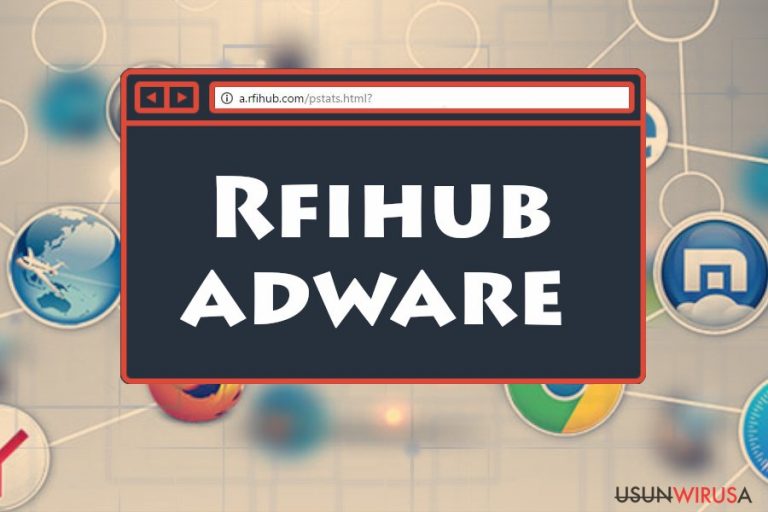
Rfihub to potencjalnie niepożądana aplikacja stworzona, by śledzić sesje przeglądarkowe w celu generowania kierowanych reklam. Adware atakuje przeglądarki Google Chrome, Internet Explorer, Mozilla Firefox i Safari z pomocą bundlingu oprogramowania bądź też jest pobierana poprzez potencjalnie niebezpieczne strony wyświetlające zwodnicze reklamy. Użytkownicy powinni wiedzieć też, że rfihub korzysta z ciasteczek powiązanych z Rocket Fuel, firmą specjalizującą się w reklamach online. Ciasteczka te mogą przekierowywać użytkowników na strony typu A.rfihub.com, a korzysta z nich ponad 6500 stron. Ciasteczka mogą być załączone w przeglądarce na okres do 10 lat – przez to pozbycie się reklam od Rfihub może nie być aż takie łatwe.
| Podsumowanie | |
| Nazwa | Rfihub |
| Typ | Adware/Aplikacja potencjalnie niepożądana |
| Infiltracja | Bundling oprogramowania, niebezpieczne strony |
| Powiązania | ciasteczka Rocket Fuel |
| Objawy | Agresywne reklamy i przekierowania |
| Eliminacja | Oprogramowanie zabezpieczające w wypadku infekcji adware, usuwanie ciasteczek przy resecie przeglądarki |
| Optymizacja | By upewnić się, że system działa jak należy, skorzystaj z FortectIntego – program ten jest w stanie naprawiać wszelkie szkody zrobione przez potencjalnie niepożądane aplikacje |
Pierwotnie, adware jest względnie niegroźnym programem, wykorzystywanym do promowania sponsorowanych treści atakowanym użytkownikom. Taka strategia – jeśli robiona odpowiednio – jest w pełni legalna. Źle wykorzystywane reklamy pokazujące się użytkownikom, czy tego chcą, czy nie, to zupełnie inna kwestia. Niestety, aplikacja ta klasyfikuje się do tej drugiej kategorii, przez co użytkownicy nazywają ją Rfihub malware.
Adware może zainicjować następującą aktywność na przeglądarce użytkownika:
- Przekierowania na podejrzane strony;
- Wyświetlanie reklam w warstwie wirtualnej stron;
- Modyfikację ustawień przeglądarki, a nawet ustawień DNS;
- Stałe śledzenie użytkowników i analiza ich nawyków przeglądania sieci;
- Instalacja innych niepożądanych aplikacji;
- Ataki phishingowe, itd.
Usunięcie Rfihub jest niezbędne dla każdego, kto chce chronić swoją prywatność oraz swój komputer. Zalecamy pozbycie się wszystkich podejrzanych komponentów z komputera tak, jak podano poniżej, a następnie przeskanowanie komputera programem naprawczym typu FortectIntego. Możesz także wykorzystać antywirusa, by pozbyć się adware’a Rfihub.
Niektórzy użytkownicy wspomnieli, że chcieli nawet reinstalować cały system, byleby tylko powstrzymać wirusa Rfihub. Nie ma jednak potrzeby uciekać do takich ekstremów – możesz usunąć reklamy Rfihub pozbywając się ciasteczek dołączonych do przeglądarki. Po prostu zastosuj się do instrukcji na dole artykułu.
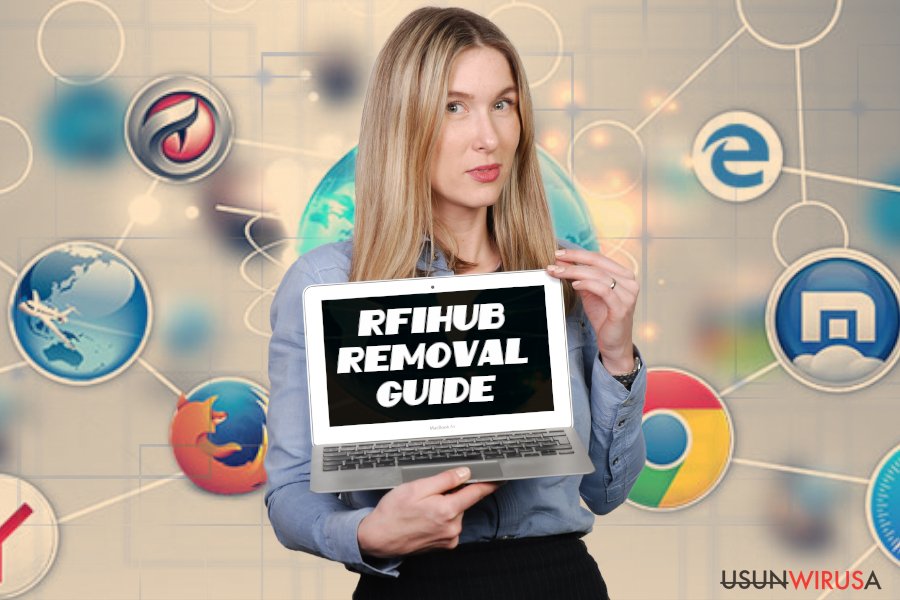
Software bundling – zwodnicza i nieuczciwa metoda dystrybucji aplikacji niepożądanych
Bundling oprogramowania jest typową praktyką wśród twórców aplikacji niepożądanych na całym świecie. Wspólpracują oni z autorami freeware’ów, którzy zgadzają się na umieszczenie opcjonalnych komponentów w instalatorach w zamian za profity. Tymczasem, twórcy adware mogą czerpać zyski z przesadnej liczby reklam. TO proste – im więcej osób będzie zainfekowanych, tym większy przychód z reklam.
Wygląda to tak, jakby wszyscy wygrywali, tak? Niestety, niezupełnie – użytkownicy końcowi są osobami cierpiącymi z powodu konsekwencji, walcząc z potencjalnymi infekcjami malware i powolną przeglądarką przekierowującą na nieznane strony. Niektórzy z ekspertów posuwają się tak daleko, że nazywają ten program „legalnym malware”. Bez względu na to, czy nazwanie tak wirusa jest uczciwe, już teraz widać zagrożenie.
Dlatego też chroń się przed niechcianymi przekierowaniami i infekcjami malware poznając cały proces bundlingu. Jest on relatywnie prosty – wszystko, co musisz zrobić, by przyczynić się do ochrony, to uważnie stosować się do instalatora. Zapoznaj się z Warunkami Użytkowania oraz Polityką Prywatności. Wybierz instalację Zaawansowaną lub Użytkownika, a następnie odznacz wszystkie domyślnie zaznaczone pola. Dopiero wtedy kontynuuj instalację.
Dodatkowo, eksperci zalecają trzymać się z daleka od podejrzanych reklam i przekierowań. Zanim klikniesz na cokolwiek upewnij się, że jest to prawdziwe, obchodząc się ostrożnie z wyskakującymi okienkami i przekierowaniami.
Pozbądź się adware Rfihub z pomocą kilku kroków
Na szczęście, usunięcie Rfihub nie powinno być tak skomplikowane, jeśli system nie jest zainfekowany dodatkowymi zagrożeniami. W takim wypadku potrzebne jest oprogramowanie anty-malware – zalecamy jeden z poniższych programów. Każdy inny zaufany antywirus powinien także spełnić to zadanie.
Użytkownicy powinni zastosować się do poniższego poradnika, jeśli chcą pozbyć się wirusa Rfihub ręcznie. Wejdź w Panel Strerowania, jeśli korzystasz z WIndowsa bądź w Aplikacje na systemie macOS, by pozbyć się wszystkich podejrzanych komponentów zainstalowanych na urządzeniu. Następnie upewnij się, że zresetujesz każdą z zainstalowanych przeglądarek – szczególnie, jeśli reklamy Rfihub dalej pojawiają się po usunięciu aplikacji, gdyż odpowiedzialne za nie są ciasteczka ukryte w przeglądarce.
Możesz usunąć szkody spowodowane przez wirusa za pomocą FortectIntego. SpyHunter 5Combo Cleaner i Malwarebytes są zalecane do wykrywania potencjalnie niechcianych programów i wirusów wraz ze wszystkimi związanymi z nimi plikami i wpisami do rejestru.
Instrukcja ręcznego usuwania Rfihub
Odinstaluj z systemu Windows
Aby usunąć Rfihub z Windowsa, wykonaj następujące kroki:
Aby usunąć Rfihub z komputerów z systemem Windows 10/8, wykonaj te kroki:
- Wpisz Panel sterowania w pole wyszukiwania Windows i wciśnij Enter lub kliknij na wynik wyszukiwania.
- W sekcji Programy wybierz Odinstaluj program.

- Znajdź na liście wpisy powiązane z Rfihub (lub dowolny inny niedawno zainstalowany podejrzany program).
- Kliknij prawym przyciskiem myszy na aplikację i wybierz Odinstaluj.
- Jeśli pojawi się Kontrola konta użytkownika, kliknij Tak.
- Poczekaj na ukończenie procesu dezinstalacji i kliknij OK.

Jeśli jesteś użytkownikiem Windows 7/XP, postępuj zgodnie z następującymi instrukcjami:
- Kliknij Start > Panel sterowania zlokalizowany w prawym oknie (jeśli jesteś użytkownikiem Windows XP, kliknij na Dodaj/Usuń programy).
- W Panelu sterowania wybierz Programy > Odinstaluj program.

- Wybierz niechcianą aplikację klikając na nią raz.
- Kliknij Odinstaluj/Zmień na górze.
- W oknie potwierdzenia wybierz Tak.
- Kliknij OK kiedy proces usuwania zostanie zakończony.
Usuń Rfihub z systemu Mac OS X
Musisz wejść w folder Aplikacji, by móc przemieścić nieznane aplikacje do kosza:
-
Jeżeli korzystasz z OS X, kliknij przycisk Go na samej górze strony i wybierz Applications.

-
Poczekaj aż zobaczusz folder Applications i poszukaj w nimRfihub czy też innych podejrzanych pogramów, króre mogą się w nim znajdować. Teraz kliknij prawym przyciskiem myszy na każdym z tych wyników i wybierz Move to Trash.

Zresetuj MS Edge/Chromium Edge
Usuń niechciane rozszerzenia z MS Edge:
- Wybierz Menu (trzy poziome kropki w prawym górnym rogu okna przeglądarki i wybierz Rozszerzenia.
- Wybierz z listy rozszerzenie i kliknij na ikonę koła zębatego.
- Kliknij Odinstaluj na dole.

Wyczyść pliki cookie i inne dane przeglądania:
- Kliknij na Menu (trzy poziome kropki w prawym górnym rogu okna przeglądarki) i wybierz Prywatność i bezpieczeństwo.
- Pod Wyczyść dane przeglądania wybierz Wybierz elementy do wyczyszczenia.
- Zaznacz wszystko (oprócz haseł, chociaż możesz chcieć uwzględnić licencje na multimedia w stosownych przypadkach) i kliknij Wyczyść.

Przywróć ustawienia nowej karty i strony głównej:
- Kliknij na ikonę menu i wybierz Ustawienia.
- Następnie znajdź sekcję Uruchamianie.
- Kliknij Wyłącz, jeśli znalazłeś jakąkolwiek podejrzaną domenę.
Zresetuj MS Edge, jeśli powyższe kroki nie zadziałały:
- Wciśnij Ctrl + Shift + Esc, żeby otworzyć Menedżera zadań.
- Kliknij na strzałkę Więcej szczegółów u dołu okna.
- Wybierz kartę Szczegóły.
- Teraz przewiń w dół i zlokalizuj wszystkie wpisy zawierające Microsoft Edge w nazwie. Kliknij na każdy z nich prawym przyciskiem myszy i wybierz Zakończ zadanie, by zatrzymać działanie MS Edge.

Jeżeli to rozwiązanie ci nie pomogło, możesz musieć skorzystać z zaawansowanej metody resetowania Edge. Pamiętaj, że zanim przejdziesz dalej, musisz wykonać kopię zapasową swoich danych.
- Znajdź na swoim komputerze następujący folder: C:\\Users\\%username%\\AppData\\Local\\Packages\\Microsoft.MicrosoftEdge_8wekyb3d8bbwe.
- Wciśnij Ctrl + A na klawiaturze, by zaznaczyć wszystkie foldery.
- Kliknij na nie prawym przyciskiem myszy i wybierz Usuń.

- Teraz kliknij prawym przyciskiem myszy na przycisk Start i wybierz Windows PowerShell (Administrator).
- Kiedy otworzy się nowe okno, skopiuj i wklej następujące polecenie, a następnie wciśnij Enter:
Get-AppXPackage -AllUsers -Name Microsoft.MicrosoftEdge | Foreach {Add-AppxPackage -DisableDevelopmentMode -Register “$($_.InstallLocation)\\AppXManifest.xml” -Verbose

Instrukcje dla Edge opartej na Chromium
Usuń rozszerzenia z MS Edge (Chromium):
- Otwórz Edge i kliknij Ustawienia > Rozszerzenia.
- Usuń niechciane rozszerzenia klikając Usuń.

Wyczyść pamięć podręczną i dane witryn:
- Kliknij na Menu i idź do Ustawień.
- Wybierz Prywatność i usługi.
- Pod Wyczyść dane przeglądania wybierz Wybierz elementy do wyczyszczenia.
- Pod Zakres czasu wybierz Wszystko.
- Wybierz Wyczyść teraz.

Zresetuj MS Edge opartą na Chromium:
- Kliknij na Menu i wybierz Ustawienia.
- Z lewej strony wybierz Zresetuj ustawienia.
- Wybierz Przywróć ustawienia do wartości domyślnych.
- Potwierdź za pomocą Resetuj.

Zresetuj Mozillę Firefox
Upewnij się, że odświeżysz Mozillę Firefox po eliminacji niepożądanego programu:
Usuń niebezpieczne rozszerzenia:
- Otwórz przeglądarkę Mozilla Firefox i kliknij na Menu (trzy poziome linie w prawym górnym rogu okna).
- Wybierz Dodatki.
- W tym miejscu wybierz wtyczki, które są powiązane z Rfihub i kliknij Usuń.

Zresetuj stronę główną:
- Kliknij na trzy poziome linie w prawym górnym rogu, by otworzyć menu.
- Wybierz Opcje.
- W opcjach Strona startowa wpisz preferowaną przez siebie stronę, która otworzy się za każdym razem, gdy na nowo otworzysz Mozillę Firefox.
Wyczyść pliki cookie i dane stron:
- Kliknij Menu i wybierz Opcje.
- Przejdź do sekcji Prywatność i bezpieczeństwo.
- Przewiń w dół, by znaleźć Ciasteczka i dane stron.
- Kliknij na Wyczyść dane…
- Wybierz Ciasteczka i dane stron oraz Zapisane treści stron i wciśnij Wyczyść.

Zresetuj Mozillę Firefox
Jeżeli nie usunięto Rfihub po wykonaniu powyższych instrukcji, zresetuj Mozillę Firefox:
- Otwórz przeglądarkę Mozilla Firefox i kliknij Menu.
- Przejdź do Pomoc i wybierz Informacje dla pomocy technicznej.

- W sekcji Dostrój program Firefox, kliknij na Odśwież Firefox…
- Kiedy pojawi się wyskakujące okienko, potwierdź działanie wciskając Odśwież Firefox – powinno to zakończyć usuwanie Rfihub.

Zresetuj Google Chrome
Usuń złośliwe rozszerzenia z Google Chrome:
- Otwórz Google Chrome, kliknij na Menu (trzy pionowe kropki w prawym górnym rogu) i wybierz Więcej narzędzi > Rozszerzenia.
- W nowo otwartym oknie zobaczysz zainstalowane rozszerzenia. Odinstaluj wszystkie podejrzane wtyczki klikając Usuń.

Wyczyść pamięć podręczną i dane witryn w Chrome:
- Kliknij na Menu i wybierz Ustawienia.
- W sekcji Prywatność i bezpieczeństwo wybierz Wyczyść dane przeglądania.
- Wybierz Historia przeglądania, Pliki cookie i inne dane witryn oraz Obrazy i pliki zapisane w pamięci podręcznej.
- Kliknij Wyczyść dane.

Zmień swoją stronę główną:
- Kliknij menu i wybierz Ustawienia.
- Poszukaj podejrzanych stron w sekcji Po uruchomieniu.
- Kliknij Otwórz konkretną stronę lub zestaw stron i kliknij na trzy kropki, by znaleźć opcję Usuń.
Zresetuj Google Chrome:
Jeśli poprzednie metody ci nie pomogły, to zresetuj Google Chrome, by wyeliminować wszystkie komponenty:
- Kliknij Menu i wybierz Ustawienia.
- Przewiń sekcję Ustawienia i kliknij Zaawansowane.
- Przewiń w dół i zlokalizuj sekcję Resetowanie komputera i czyszczenie danych.
- Teraz kliknij Przywróć ustawienia do wartości domyślnych.
- Potwierdź za pomocą Resetuj ustawienia, by ukończyć usuwanie.

Zresetuj Safari
Usuń niechciane rozszerzenia z Safari:
- Kliknij Safari > Preferencje…
- W nowym oknie wybierz Rozszerzenia.
- Wybierz niechciane rozszerzenie powiązane z Rfihub i wybierz Odinstaluj.

Wyczyść pliki cookie i inne dane witryn w Safari:
- Kliknij Safari > Wymaż historię…
- Z rozwijanego menu pod Wymaż, wybierz cała historia.
- Potwierdź za pomocą Wymaż historię.

Zresetuj Safari, jeśli powyższe kroki nie pomogły:
- Kliknij Safari > Preferencje…
- Przejdź do karty Zaawansowane.
- Zaznacz Pokazuj menu Programowanie na pasku menu.
- Kliknij Programowanie na pasku menu i wybierz Wyczyść pamięć podręczną.

Po odnstalowaniu tego potencjalnie niechcianego programy i naprawieniu swoich przeglądarek polecamy ci przeskanowanie swojego komputera sprawdzonym oprogramowaniem antywirusowym. Z pewnoscia pomoże ci to pozbyć się Rfihub i jego wpisów w rejestrze, program dodatkowo będzie w stanie rozpoznać powiązane pasożyty i inne infekcje malware na twoim kompterze. Aby tak się stało polecamy skorzystanie z wysoko ocenianego przez nas programu zdolnego do usuwania oprogramowania malware: FortectIntego, SpyHunter 5Combo Cleaner lub Malwarebytes.
Polecane dla ciebie:
Nie pozwól, by rząd cię szpiegował
Rząd ma wiele problemów w związku ze śledzeniem danych użytkowników i szpiegowaniem obywateli, więc powinieneś mieć to na uwadze i dowiedzieć się więcej na temat podejrzanych praktyk gromadzenia informacji. Uniknij niechcianego śledzenia lub szpiegowania cię przez rząd, stając się całkowicie anonimowym w Internecie.
Możesz wybrać różne lokalizacje, gdy jesteś online i uzyskać dostęp do dowolnych materiałów bez szczególnych ograniczeń dotyczących treści. Korzystając z Private Internet Access VPN, możesz z łatwością cieszyć się połączeniem internetowym bez żadnego ryzyka bycia zhakowanym.
Kontroluj informacje, do których dostęp może uzyskać rząd i dowolna inna niepożądana strona i surfuj po Internecie unikając bycia szpiegowanym. Nawet jeśli nie bierzesz udziału w nielegalnych działaniach lub gdy ufasz swojej selekcji usług i platform, zachowaj podejrzliwość dla swojego własnego bezpieczeństwa i podejmij środki ostrożności, korzystając z usługi VPN.
Kopie zapasowe plików do późniejszego wykorzystania w przypadku ataku malware
Problemy z oprogramowaniem spowodowane przez malware lub bezpośrednia utrata danych w wyniku ich zaszyfrowania może prowadzić do problemów z twoim urządzeniem lub do jego trwałego uszkodzenia. Kiedy posiadasz odpowiednie, aktualne kopie zapasowe, możesz z łatwością odzyskać dane po takim incydencie i wrócić do pracy.
Bardzo ważne jest, aby aktualizować kopie zapasowe po wszelkich zmianach na urządzeniu, byś mógł powrócić do tego nad czym aktualnie pracowałeś, gdy malware wprowadziło jakieś zmiany lub gdy problemy z urządzeniem spowodowały uszkodzenie danych lub wpłynęły negatywnie na wydajność.
Posiadając poprzednią wersję każdego ważnego dokumentu lub projektu, możesz oszczędzić sobie frustracji i załamania. Jest to przydatne, gdy niespodziewanie pojawi się malware. W celu przywrócenia systemu, skorzystaj z Data Recovery Pro.


